vcenter server 安装手册.docx
《vcenter server 安装手册.docx》由会员分享,可在线阅读,更多相关《vcenter server 安装手册.docx(21页珍藏版)》请在冰豆网上搜索。
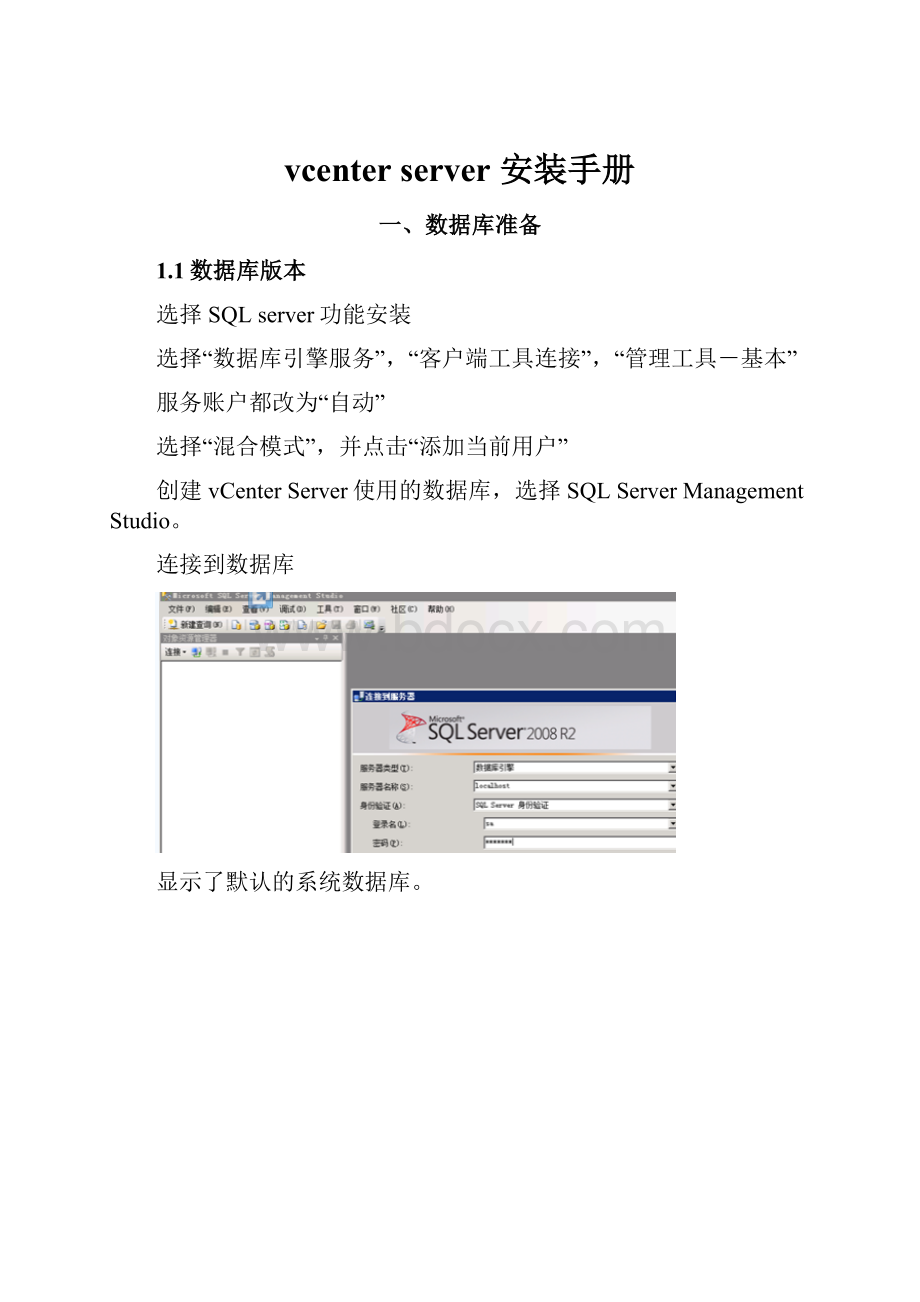
vcenterserver安装手册
一、数据库准备
1.1数据库版本
选择SQLserver功能安装
选择“数据库引擎服务”,“客户端工具连接”,“管理工具-基本”
服务账户都改为“自动”
选择“混合模式”,并点击“添加当前用户”
创建vCenterServer使用的数据库,选择SQLServerManagementStudio。
连接到数据库
显示了默认的系统数据库。
右击数据库,点击新建数据库
在新建数据库窗口的常规页中,自定义数据库名称以及数据库文件存储的路径
在新建数据库窗口的选规页中,恢复模式选择为简单
窗口中显示了新建的名为vCenter的数据库。
1.2建立ODBC数据源
在需要安装Vcente的服务器上创建ODBC数据源,如果没有DSN的话需要安装NativeClient。
选择同意许可协议
输入用户名和公司名称
1.3配置ODBC
在Vcenter服务器当中,选择开始、管理工具、ODBC数据源,选择”系统DSN”,选择”添加”
选择驱动程序为SQLServerNativeClient
输入数据源名称为:
”vcenter”,服务器为我们之前配置好的SQL01,单击”下一步”。
注意,需要在数据库服务器上做配置,1433端口必须打开。
否则会提示客户端无法连接数据库服务器。
选择默认的数据库为我们之前建立好的数据库:
vcenter
ODBC配置完成,下面我们开始安装Vcenter。
二、安装VCENTER5.0
双击vcenter5.0的安装程序。
选择安装语言为简体中文,单击”确定”。
选择刚才我们创建的ODBC数据源,单击”下一步”
输入数据库管理员账号和密码,这里为混合身份验证,所以默认为sa。
注意,这里要求SQL数据库的agent服务要启动。
启动模式改为”自动”
这里也要注意,安装完成之后我们需要修改默认的数据库日志配置模式。
(这个在前面有说明)
配置VcenterServer服务的账号和密码,因为这里我们将VCENTER服务器加入域环境中,所以用默认的DC管理员账号和密码。
选择安装独立的Vcenter实例。
配置端口号,这里保持默认即可。
说明:
SQL2008的ReportingServices,它会占有用80端口,我们可以修改它默认使用的80端口。
在开始菜单中,打开ReportingServices配置管理器。
连接到ReportingServices。
登录后,打开Web服务URL配置页,修改默认的80端口数值。
点击应用打开报表管理器URL页,通过点击高级,修改默认的80端口数值。
修改完成后,点击退出
三,注册webclient
注册webclient,输入https:
//localhost:
port/admin-app或https:
//127.0.0.1:
port/admin-app